时间:2022-07-19 10:41:09 作者:茁婧 来源:系统之家 1. 扫描二维码随时看资讯 2. 请使用手机浏览器访问: https://m.xitongzhijia.net/xtjc/20220719/247067.html 手机查看 评论 反馈
微软推出的全新Windows11操作系统,用户想进行重装的时候想知道系统之家怎么重装系统?对于一些不会安装的用户来说并不知道应该如何选择,那小编在这里推荐系统之家装机大师,系统之家专注系统十几年,系统之家装机大师为用户提供了全新的Win11一键安装功能,和小编一起来看看吧!
系统之家重装Win11系统的方法:
首先,下载【系统之家装机大师】进入工具后,工具会自动检测当前电脑系统的相关信息,点击下一步。

进入界面后,用户可自由选择系统安装,这里小编演示的是Win11安装,所以选的是Win11。注意:灰色按钮代表当前硬件或分区格式不支持安装此系统。
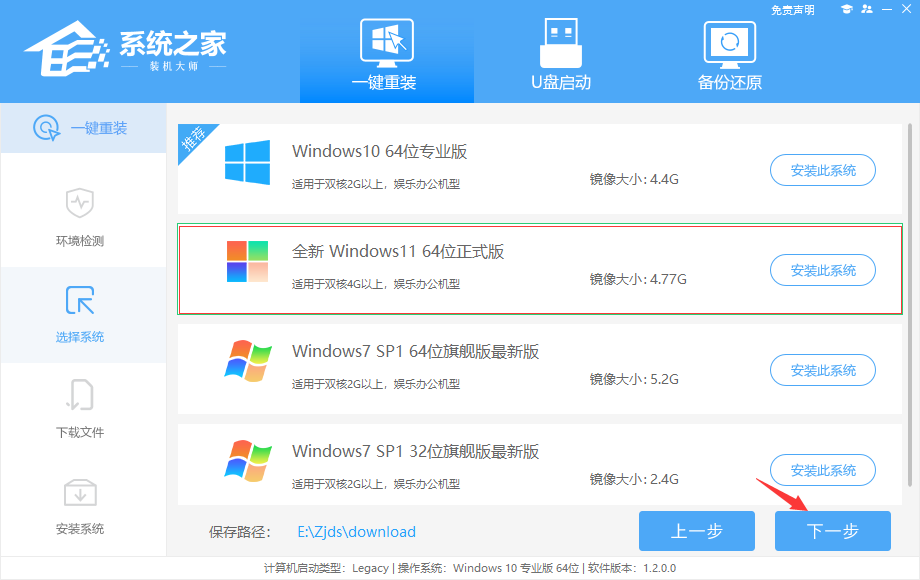
选择好系统后,等待PE数据和系统的下载。
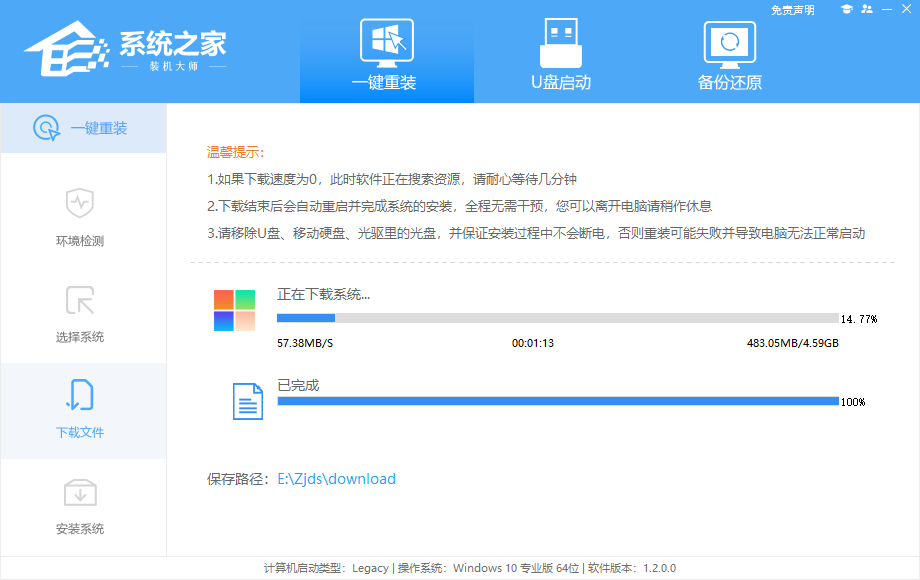
下载完成后,系统会自动重启系统。

重启系统后,电脑将会进入一个启动项的选择,这时我们选择【XTZJ_WIN10_PE】回车。

进入后,系统将会自动进行备份还原,等待完成。

系统备份完成后,将会再次重启,自动进入系统安装界面,这时等待系统安装完成就大功告成了!

发表评论
共0条
评论就这些咯,让大家也知道你的独特见解
立即评论以上留言仅代表用户个人观点,不代表系统之家立场